- Del 1. Hvorfor kobler ikke mine AirPods til iPhonen min
- Del 2. Hvordan fikse AirPods som ikke kobles til iPhone gjennom en omstart
- Del 3. Slik fikser du AirPods som ikke kobles til iPhone ved hjelp av FoneLab iOS-systemgjenoppretting
- Del 4. Hvordan fikse AirPods som ikke kobles til iPhone via programvareoppdatering
- Del 5. Vanlige spørsmål om AirPods som ikke kobles til iPhone
Reparer AirPod som ikke kobles til iPhone med bemerkelsesverdige metoder
 Postet av Lisa Ou / 04. feb 2024 09:00
Postet av Lisa Ou / 04. feb 2024 09:00 God dag! Vil noen vennligst liste noen metoder for en iPhone som ikke gjenkjenner AirPods? Familien min skal på tur, og jeg forventer at turen vil vare i timevis. Dermed forbereder jeg iPhone og AirPods til å lytte til musikk under den lange turen. Jeg la imidlertid merke til at de ikke kan kobles ordentlig til. Jeg kan ikke fatte problemet, så jeg håper noen kan hjelpe meg. Takk skal du ha.
Hvis du liker å høre på musikk, se filmer osv., er det ikke rart at du eier AirPods for iPhone. Det er brukernes måte å høre sangene, videoene osv. på enhetene deres tydeligere. Bortsett fra det, brukes AirPods også når du foretrekker å lytte til noe alene uten å forstyrre andre med iPhone-lydene dine. Imidlertid er det uunngåelig å møte problemer til tider.
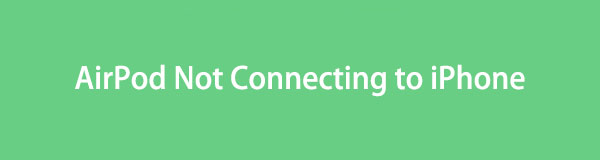
Mange AirPod-brukere har allerede klaget over at enhetene deres ikke kan koble til. Hvis du er blant dem, er det helt greit, siden løsningene venter på deg i de følgende delene av denne artikkelen. Når du blar gjennom informasjonen nedenfor, vil ulike teknikker bli avdekket, og du trenger bare å utføre en passende prosess for å reparere AirPod-problemet ditt.

Guide List
- Del 1. Hvorfor kobler ikke mine AirPods til iPhonen min
- Del 2. Hvordan fikse AirPods som ikke kobles til iPhone gjennom en omstart
- Del 3. Slik fikser du AirPods som ikke kobles til iPhone ved hjelp av FoneLab iOS-systemgjenoppretting
- Del 4. Hvordan fikse AirPods som ikke kobles til iPhone via programvareoppdatering
- Del 5. Vanlige spørsmål om AirPods som ikke kobles til iPhone
FoneLab gjør det mulig å fikse iPhone / iPad / iPod fra DFU-modus, gjenopprettingsmodus, Apple-logo, hodetelefonmodus, etc. til normal tilstand uten tap av data.
- Løs deaktiverte iOS-systemproblemer.
- Pakk ut data fra deaktiverte iOS-enheter uten tap av data.
- Det er trygt og enkelt å bruke.
Del 1. Hvorfor kobler ikke mine AirPods til iPhonen min
Vi kan se på flere faktorer som kan være årsaken til at AirPods ikke kobles til iPhone. Først er Bluetooth-funksjonen. Kanskje den ikke er aktivert, så enheten din kan ikke oppdage eller automatisk koble til AirPods. Tross alt er det den primære forbindelsen mellom enhetene. Derfor er det nødvendig å sjekke det først for å sikre at funksjonen er slått på.
Apropos slått på, sjekk AirPods for å se om den fortsatt er aktiv. Batteriet kan ha tømt seg, noe som har ført til at det slår seg av. Så nå kan ikke iPhone-en din oppdage den ordentlig. I så fall, prøv å lade AirPods før du fortsetter til reparasjonsmetodene nedenfor.
Del 2. Hvordan fikse AirPods som ikke kobles til iPhone gjennom en omstart
Når vi går videre til de riktige reparasjonsmetodene, vær informert om at omstart på iPhone er blant de første teknikkene for å utføre når du møter enhetsproblemer. Når du opplever forsinkelser, feil, feil, fryser osv. på din iPhone, må omstart av den være den første handlingen du alltid gjør for å fikse det. Den gode nyheten er at det også kan gjøres angående AirPod-problemer. Enten starter du AirPod, iPhone eller begge på nytt, men uansett vil instruksjonene for alle være tilgjengelige i trinnene.
Følg den komfortable prosessen under for å fikse en iPhone som ikke oppdager AirPods gjennom en omstart:
Start iPhone på nytt: For enheter uten Hjem-knapp, trykk på av/på- og en av volumtastene i sekunder til av/på-glidebryteren vises. I mellomtiden, trykk lenge bare på av/på-tasten hvis iPhone har en Hjem-knapp. Etterpå drar du glidebryteren på skjermen til høyre for å slå av enheten. Noen sekunder senere, trykk lenge på strømknappen for å starte på nytt.

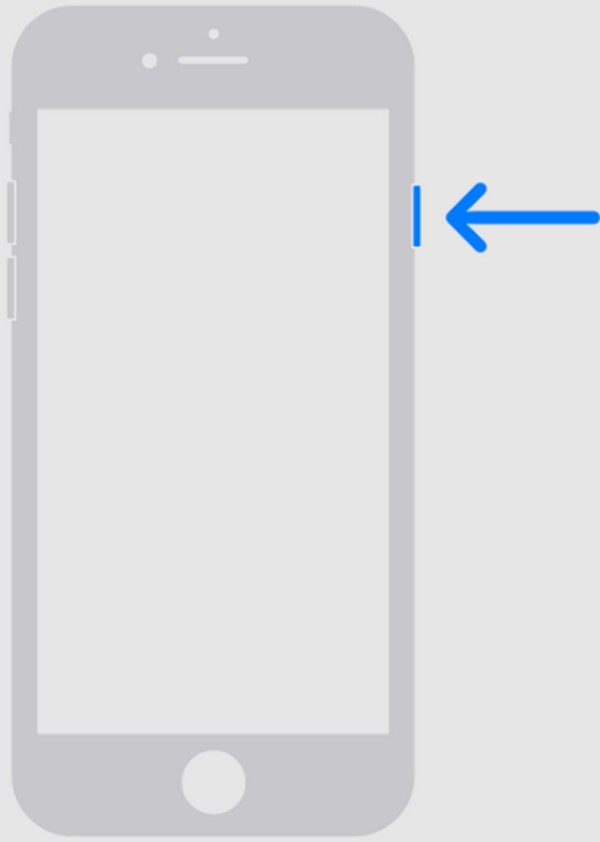
Start AirPods på nytt: Sett AirPods tilbake i dekselet, og lukk det. Men før du åpner den igjen, må du vente i minst 30 sekunder for å sikre at den slår seg av på riktig måte. Når den er åpnet, trykk lenge på oppsettknappen bak i ca. 15 sekunder til lyset blinker hvitt.
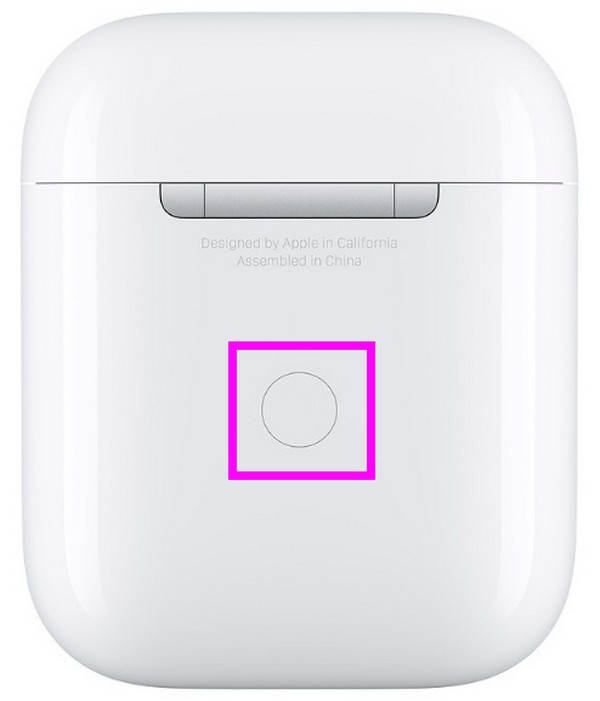
Del 3. Slik fikser du AirPods som ikke kobles til iPhone ved hjelp av FoneLab iOS-systemgjenoppretting
Det profesjonelle verktøyet på datamaskinen, FoneLab iOS System Recovery, er den riktige løsningen hvis årsaken til tilkoblingsproblemet gjelder systemproblemer. Dette verktøyet hjelper deg med å få den riktige fastvarepakken, som vil bli brukt til å reparere problemet med iPhone eller AirPods. Men før du nøler med å installere den, må du vite at selv om dens profesjonelle evner kan virke komplekse, er grensesnittet fortsatt behagelig å navigere, takket være det rene grensesnittet.
Bortsett fra det fungerer FoneLab iOS System Recovery også for andre enhetsproblemer, som et utladet batteri, en iPhone i en looping omstart, kan ikke oppdatere, venter på aktivering, sitter fast i å verifisere oppdateringer, etc. Derfor er det ikke fordelaktig bare for øyeblikket, men også i fremtiden når du møter flere systemproblemer på iPhone. Dessuten kan dette systemgjenopprettingsverktøyet også brukes på iPadOS og andre iOS-enhetsmodeller.
FoneLab gjør det mulig å fikse iPhone / iPad / iPod fra DFU-modus, gjenopprettingsmodus, Apple-logo, hodetelefonmodus, etc. til normal tilstand uten tap av data.
- Løs deaktiverte iOS-systemproblemer.
- Pakk ut data fra deaktiverte iOS-enheter uten tap av data.
- Det er trygt og enkelt å bruke.
Bruk de riktige retningslinjene nedenfor som et mønster for å reparere AirPods som ikke kobles til iPhone ved hjelp av FoneLab iOS System Recovery:
Trinn 1FoneLab iOS System Recovery-installasjonsprogrammet kan lastes ned via verktøyets offisielle nettside. Klikk Gratis nedlasting til venstre, og programfilen vil bli lagret i nedlastingsmappen. Få tilgang til det og installer programmet, som vil bli gjort på rundt et minutt. Når du er klar, start den på skrivebordet.
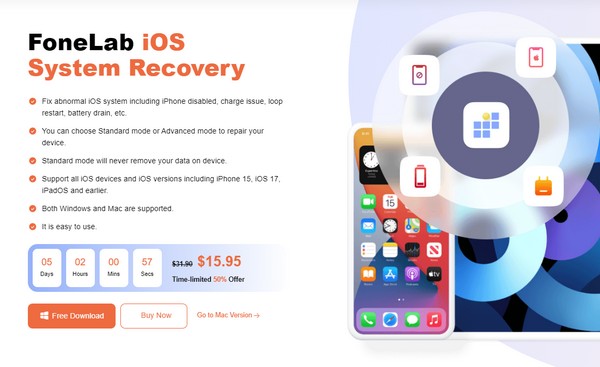
Trinn 2Pick iOS System Recovery når verktøygrensesnittet er avduket på skjermen. Klikk deretter Start på neste grensesnitt for å presentere reparasjonstypene. Standard- og Avansert-modusene er tilgjengelige, så velg basert på beskrivelsene deres og sørg for at du velger din foretrukne type. Etterpå velger du Bekrefte.
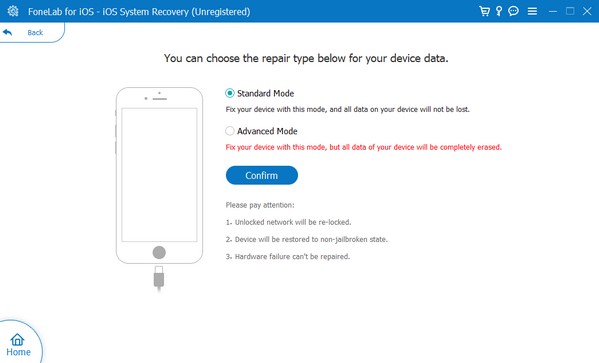
Trinn 3Koble iPhone og datamaskin gjennom en lynkabel for at programmet skal oppdage enheten din. Fortsett deretter til gjenopprettingsmodus ved å bruke retningslinjene på skjermen på neste skjerm. Det vil føre deg til å lagre en fastvarepakke, som vil fikse iPhone eller AirPod som ikke kan kobles til.
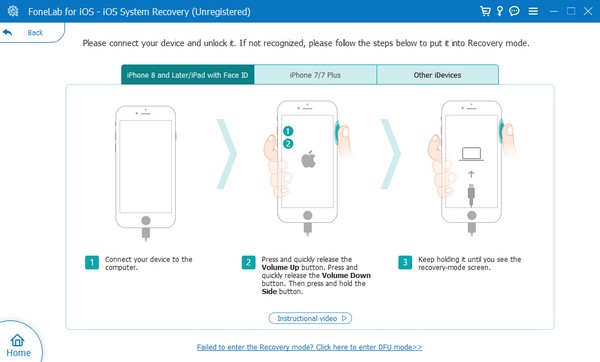
Del 4. Hvordan fikse AirPods som ikke kobles til iPhone via programvareoppdatering
I mellomtiden er oppdatering av iPhone-operativsystemet en annen handling for å fikse et problem. Hvis du ikke er klar over det, forårsaker et utdatert system også problemer på iPhones eller andre mobiltelefoner. Det er fordi enheter, apper og funksjoner du installerer eller kobler til enheten kontinuerlig oppgraderer. Dermed vil iPhone sannsynligvis støte på problemer med å håndtere dem hvis du ikke oppdaterer programvaren, noe som forårsaker problemer som manglende tilkobling av AirPods.
Speil de riktige instruksjonene under for å fikse at AirPods ikke pares med iPhone via iOS-oppdatering:
Trinn 1På innstillinger appen, naviger til general seksjon til programvare~~POS=TRUNC alternativet materialiserer seg. Trykk deretter på den for å se om det er tilgjengelige oppdateringer.
Trinn 2I så fall, treff Last ned og installer for å oppdatere iPhone til den nyeste iOS-versjonen. Når du er oppdatert, prøv å koble AirPods til enheten din igjen og se om den fungerer.
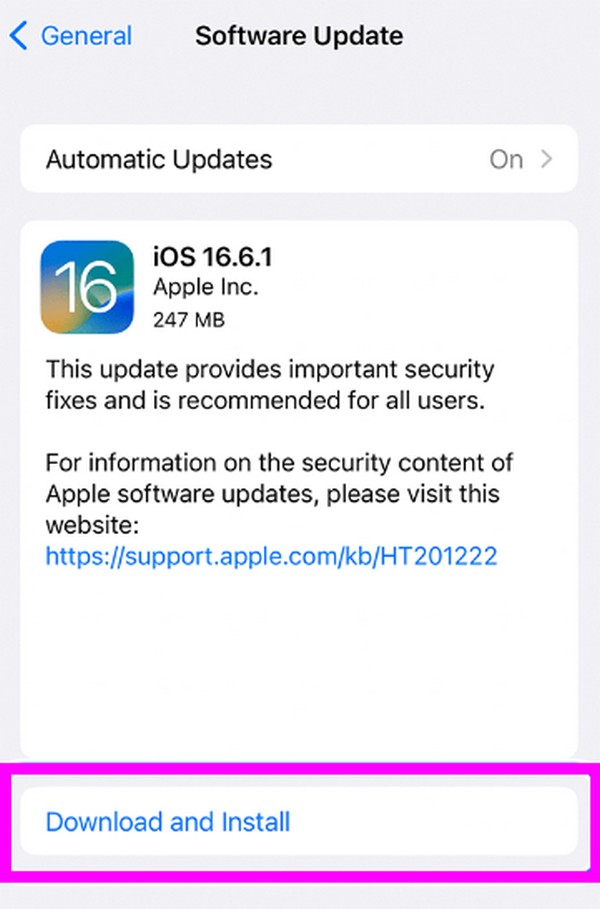
FoneLab gjør det mulig å fikse iPhone / iPad / iPod fra DFU-modus, gjenopprettingsmodus, Apple-logo, hodetelefonmodus, etc. til normal tilstand uten tap av data.
- Løs deaktiverte iOS-systemproblemer.
- Pakk ut data fra deaktiverte iOS-enheter uten tap av data.
- Det er trygt og enkelt å bruke.
Del 5. Vanlige spørsmål om AirPods som ikke kobles til iPhone
Hvordan skal jeg sette AirPods i paringsmodus?
Åpne lokket på AirPods-dekselet og trykk lenge på oppsettknappen. Når statuslampen er hvit, sjekk Liste over enheter i nærheten på iPhone for å se om enheten oppdager AirPods.
Hvorfor kobles ikke AirPods automatisk til iPhone?
Hvis AirPods allerede har koblet til iPhone før, kobles de automatisk til igjen neste gang du bruker dem. Men hvis de ikke gjør det, er en av hovedårsakene at den er koblet til en annen enhet, for eksempel en iPhone i husholdningen din eller hvis du har en iPad.
Det er forskjellige problemer som dette du kan oppleve på iPhone eller andre enheter, men ingen grunn til bekymring. Bare bla gjennom FoneLab iOS System Recovery nettsted for løsninger og retningslinjer.
FoneLab gjør det mulig å fikse iPhone / iPad / iPod fra DFU-modus, gjenopprettingsmodus, Apple-logo, hodetelefonmodus, etc. til normal tilstand uten tap av data.
- Løs deaktiverte iOS-systemproblemer.
- Pakk ut data fra deaktiverte iOS-enheter uten tap av data.
- Det er trygt og enkelt å bruke.
